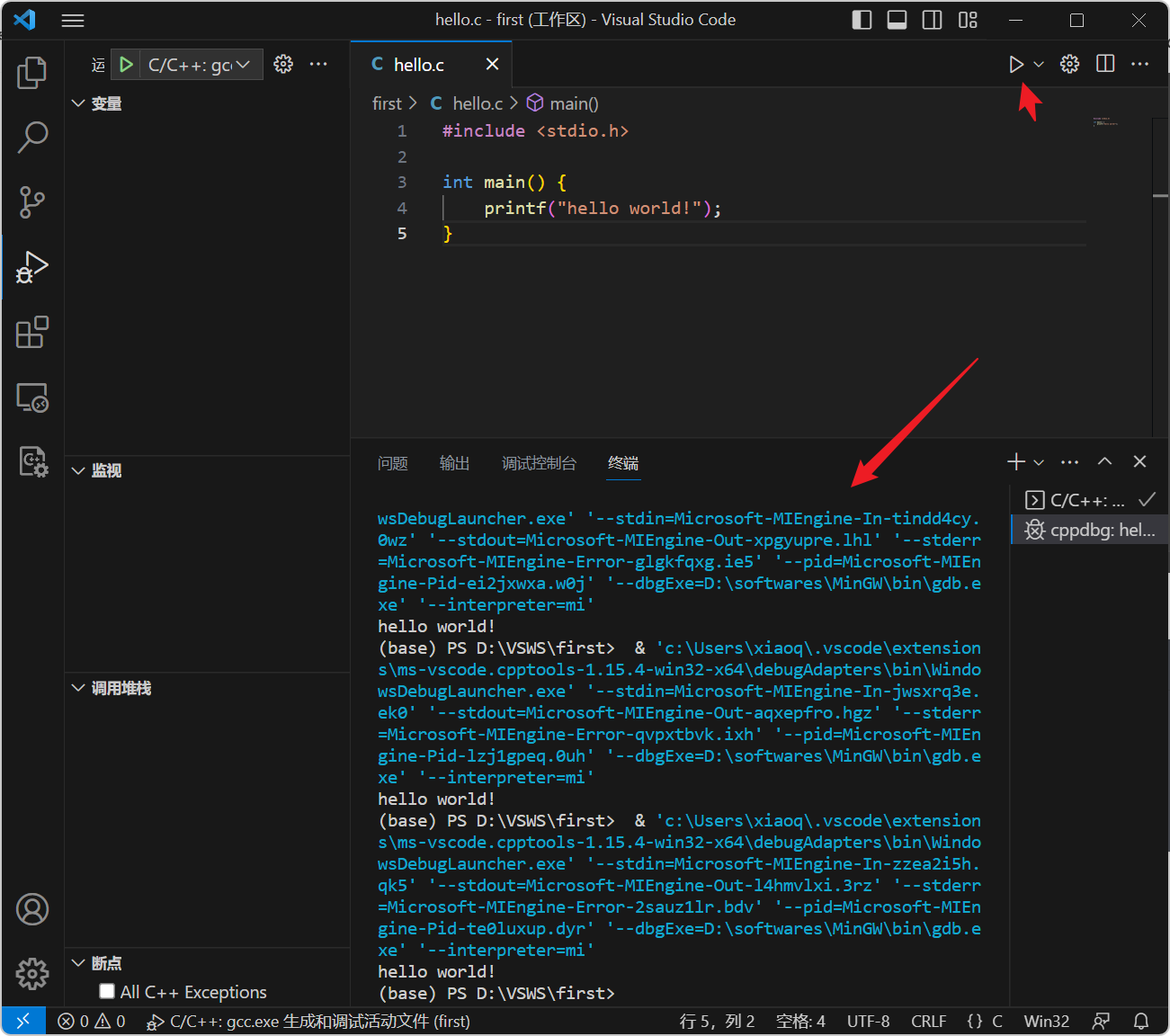学习目标
- 下载安装包 MinGW W64下载链接
- https://sourceforge.net/projects/mingw-w64/files/mingw-w64/mingw-w64-release/
- 将下载的压缩包解压,解压目录就是安装目录,记录这个目录,需要将这个目录配置为环境变量。
- 打开设置,进行
系统,点击系统信息
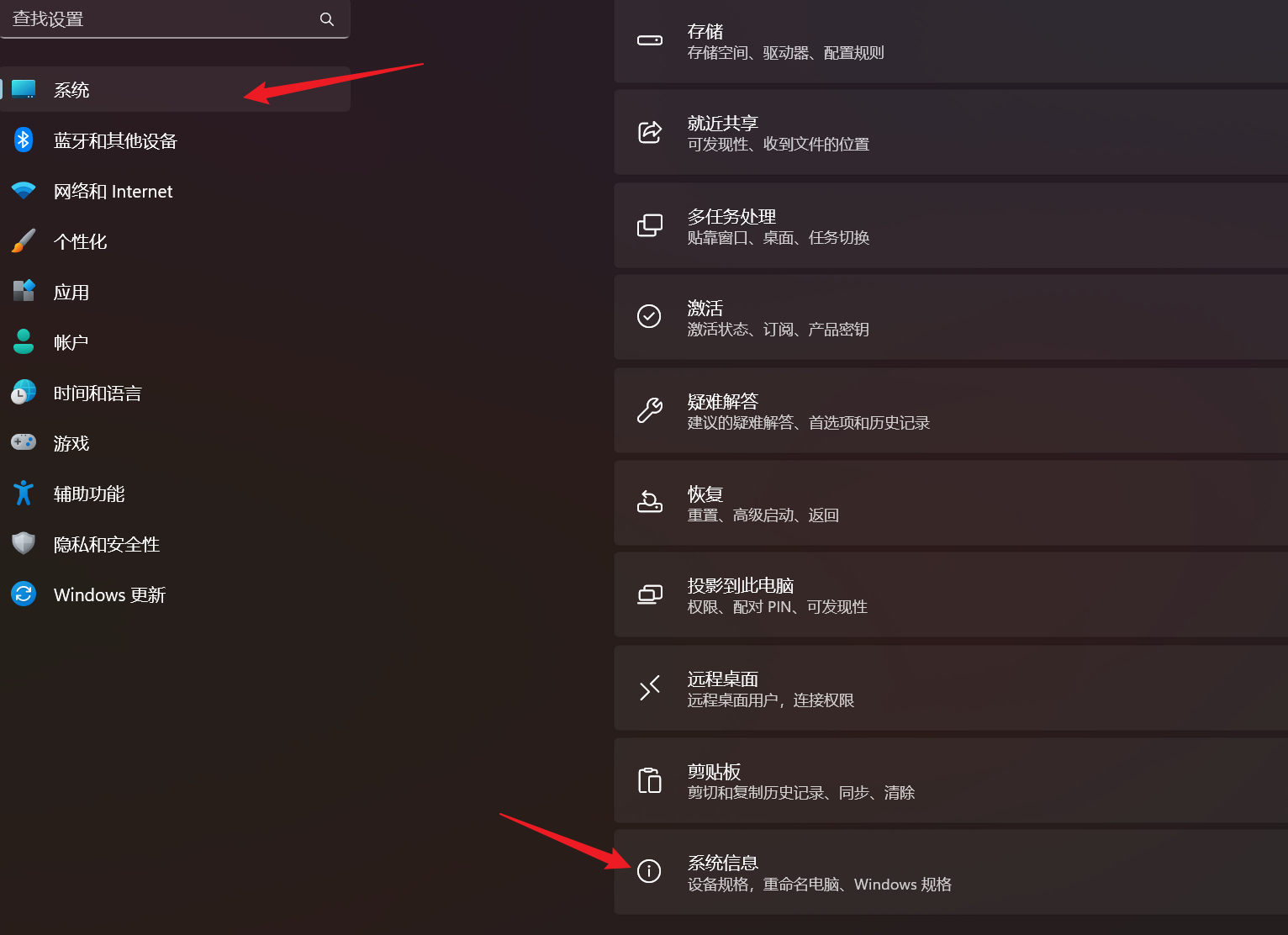
点击高级系统设置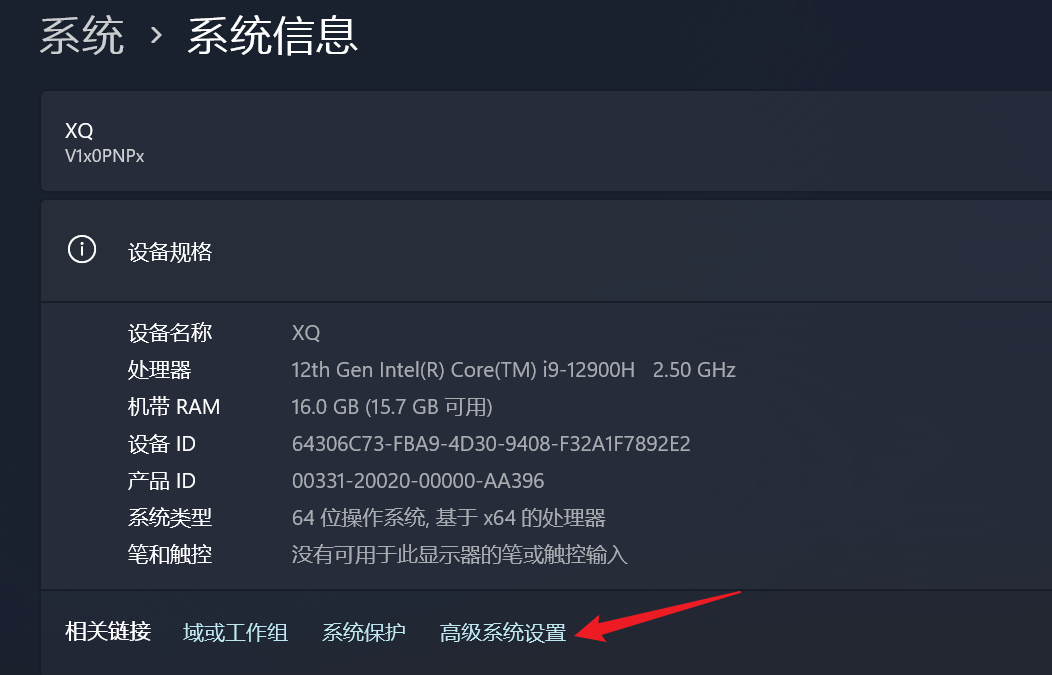
进入环境变量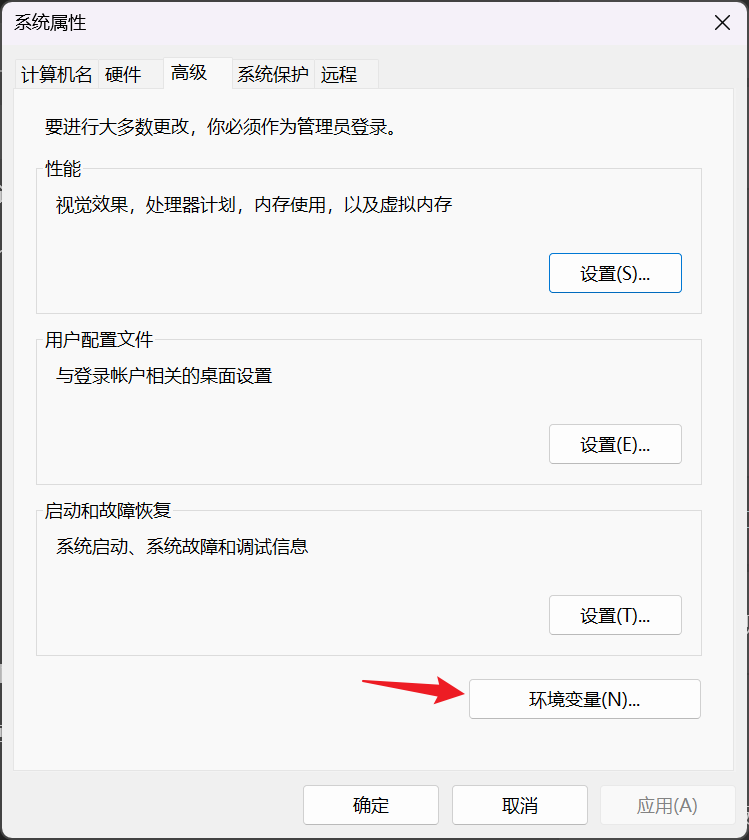
点击新建创建系统环境变量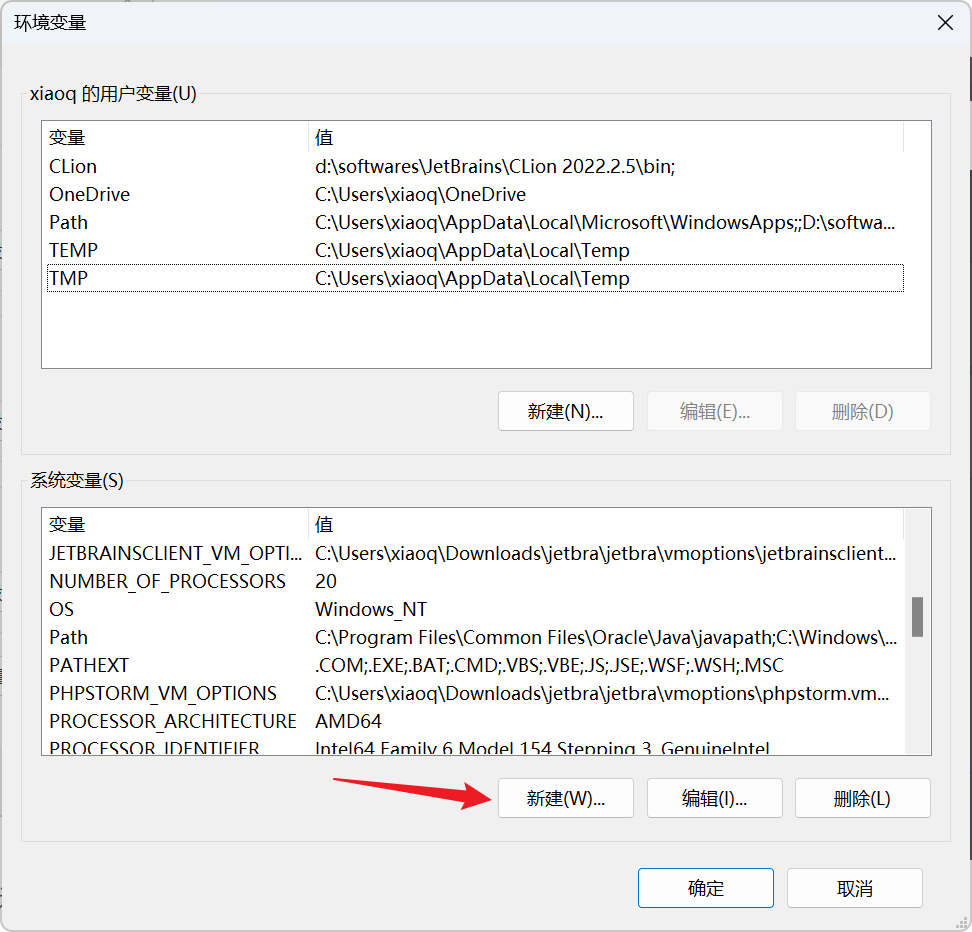
变量名称为MinGW
变量值为MinGW的安装目录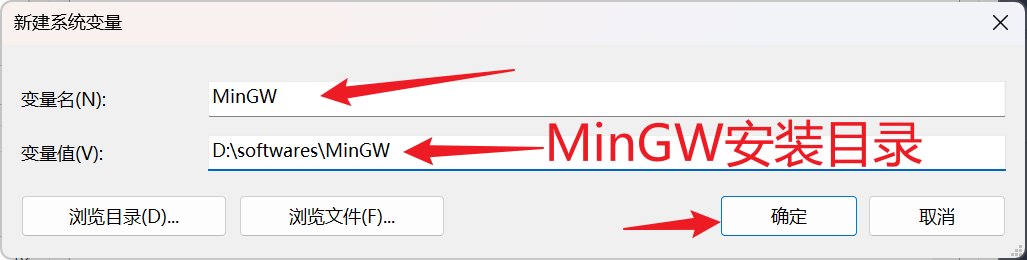
选中Path,然后点击编辑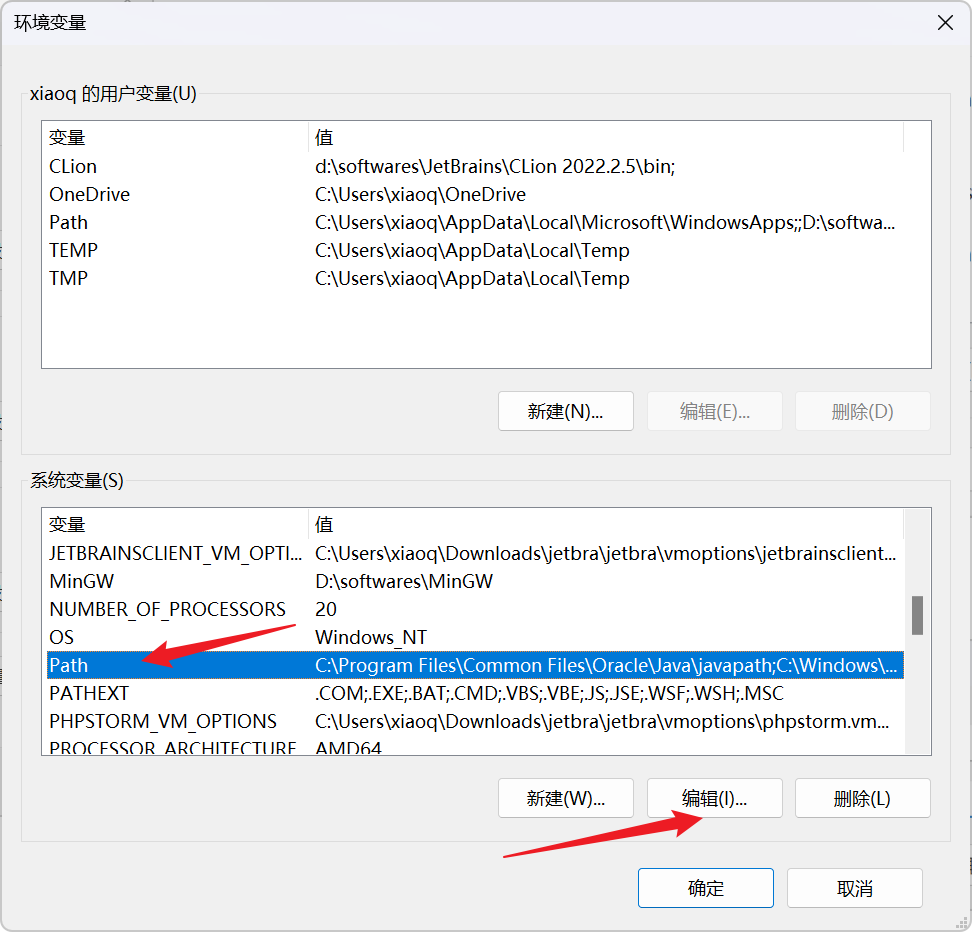
进入编辑页面,点击新建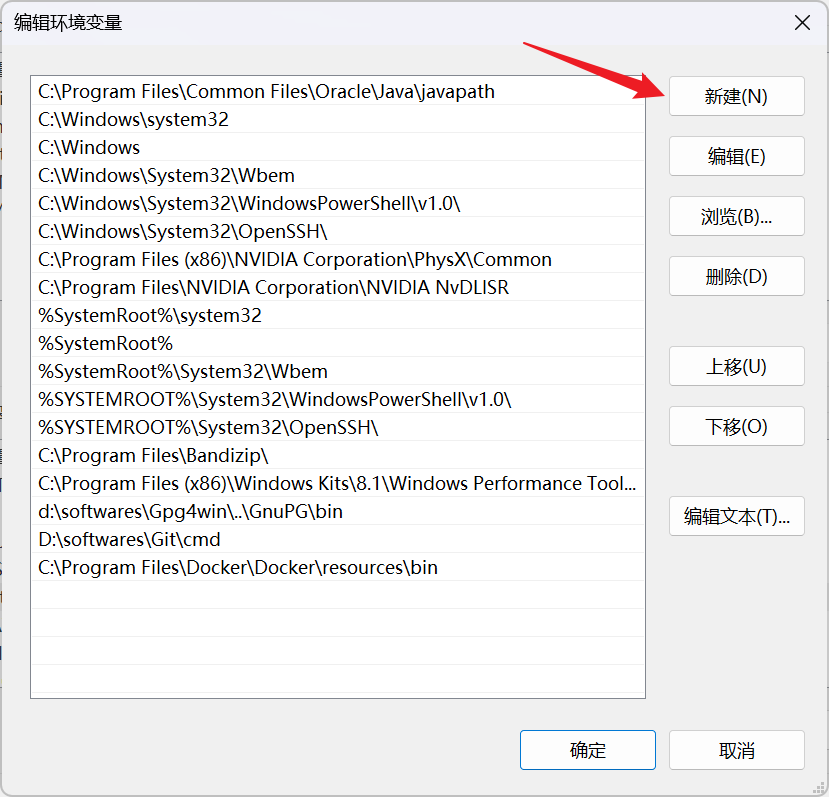
在创建的内容中填入 %MinGW%\bin,然后点击确认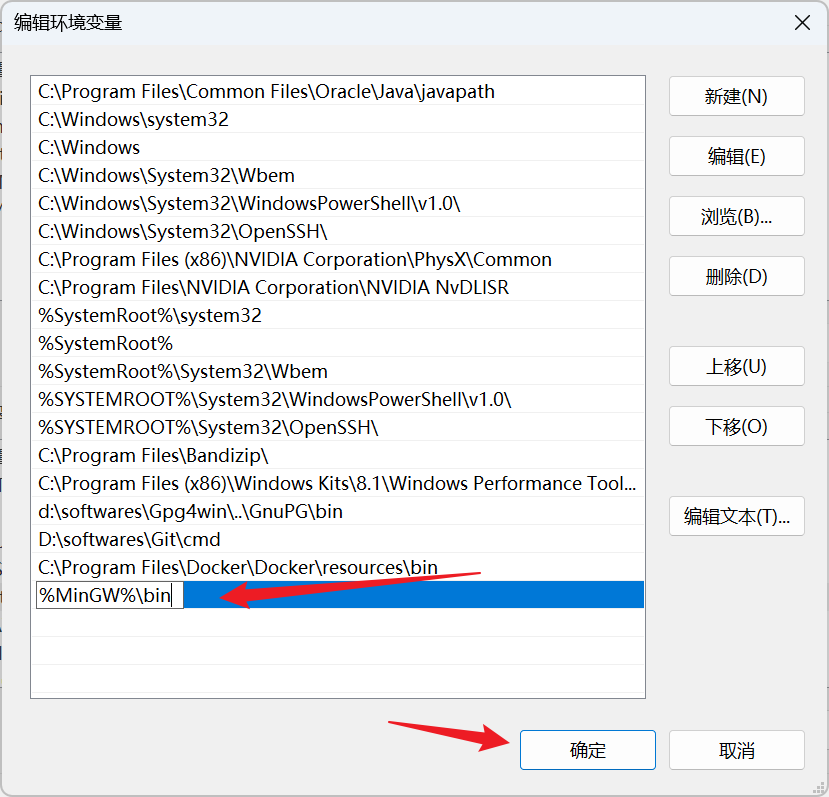
点击确定完成配置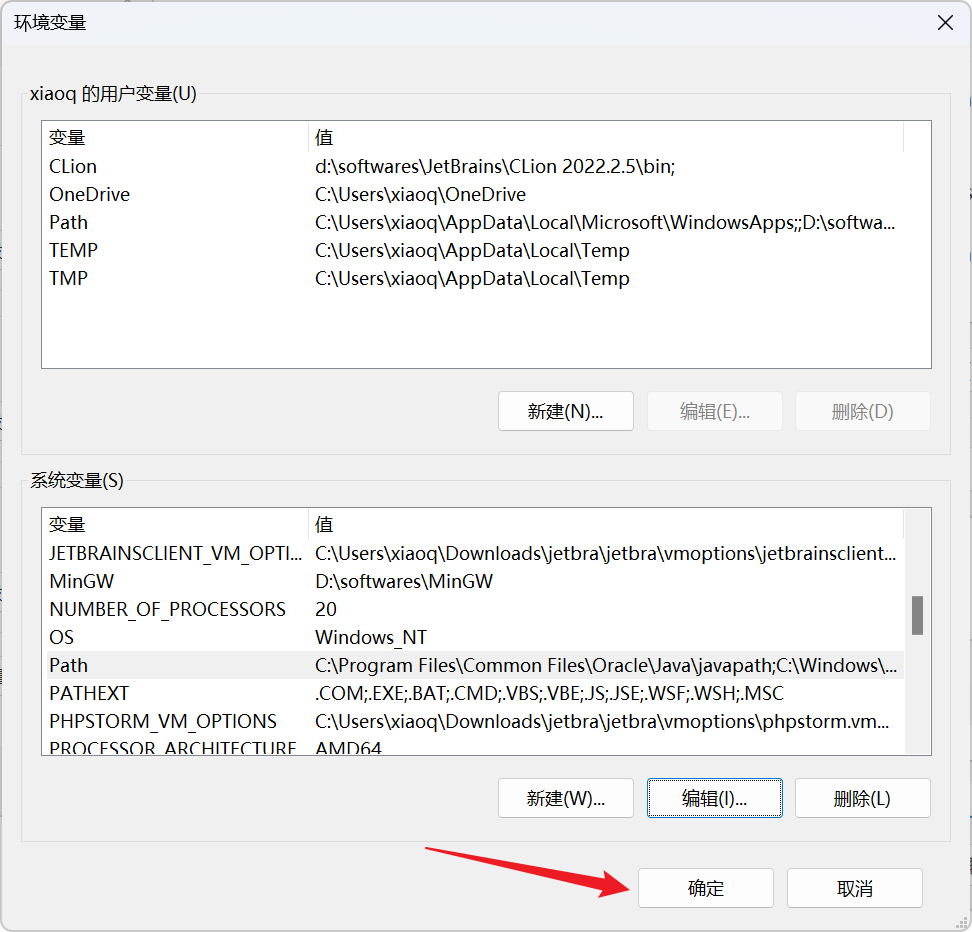
打开命令行,输入
g++ --version进行校验,是否配置环境变量成功,不成功,则重复上一个动作.CMake安装
下载。 https://cmake.org/download/ 下载对应版本,此教程下载的是windows x64 msi版本
- 按照图例,进行安装
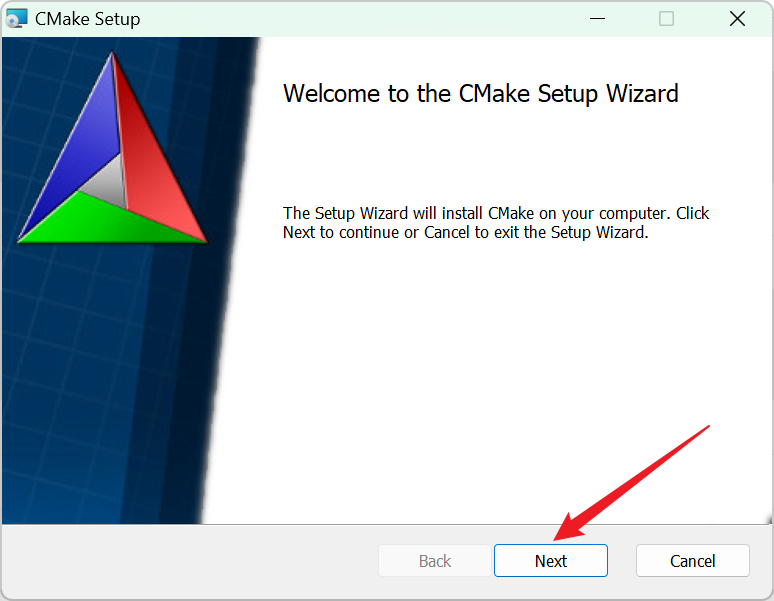
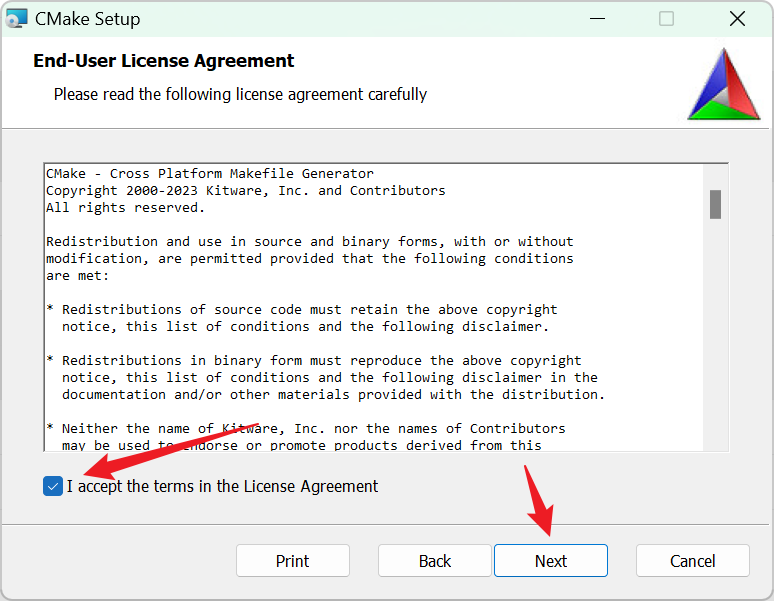
将CMake配置为系统变量供所有用户使用。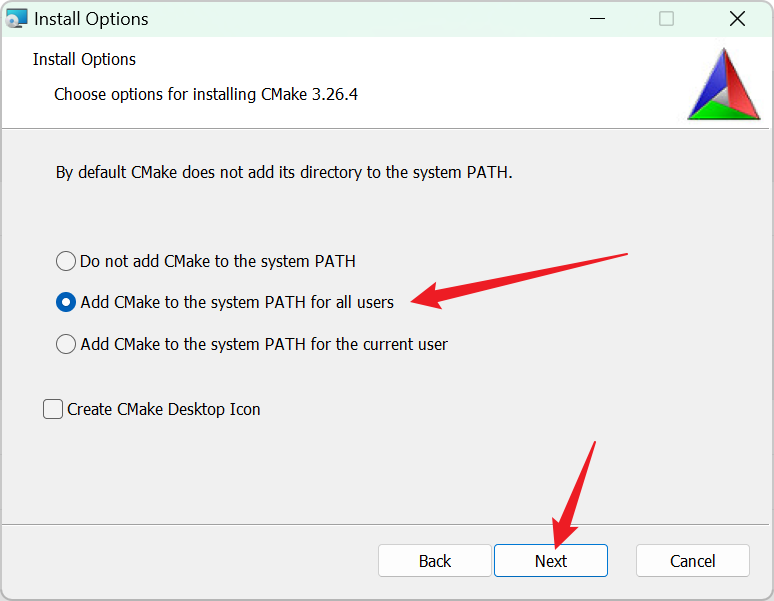
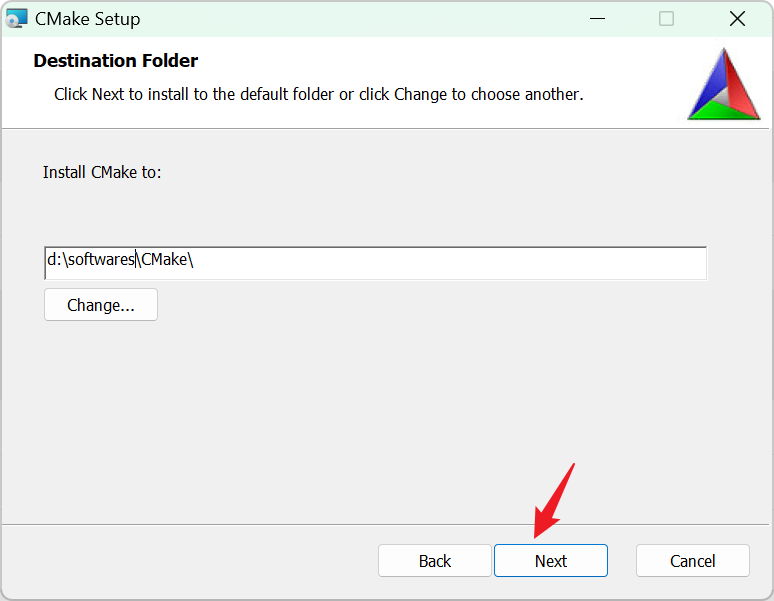
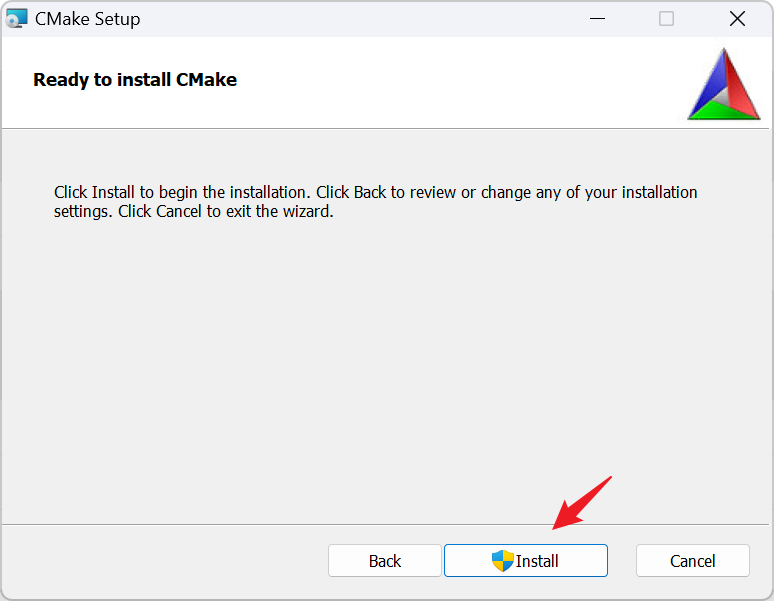
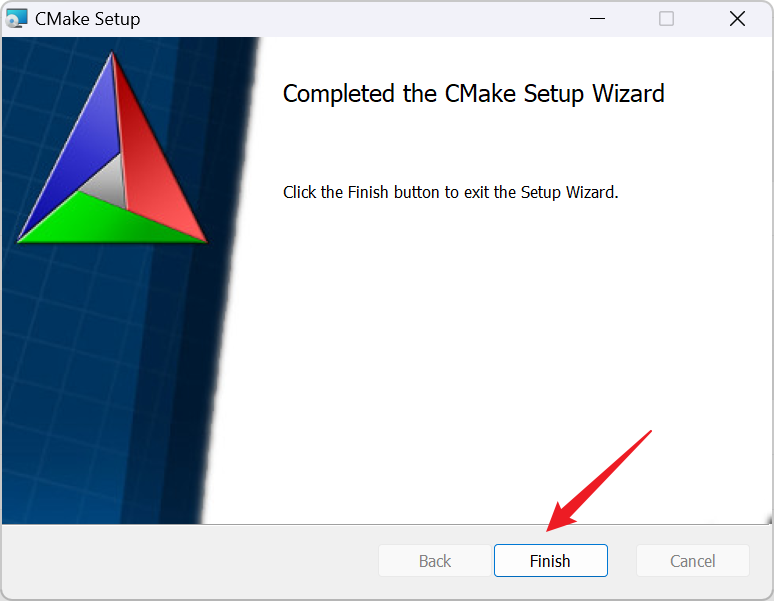
VSCode安装
- 下载vscode。https://code.visualstudio.com/Download
双击
VSCodeUserSetup-x64-1.78.2.exe进行安装VSCode编写第一个程序
VSCode插件安装
C/C++ Extension Pack安装。将ms-vscode.cpptools-extension-pack-1.3.0.vsix拖拽到vscode中,进行自动安装。程序编写
在vscode中打开一个文件夹。
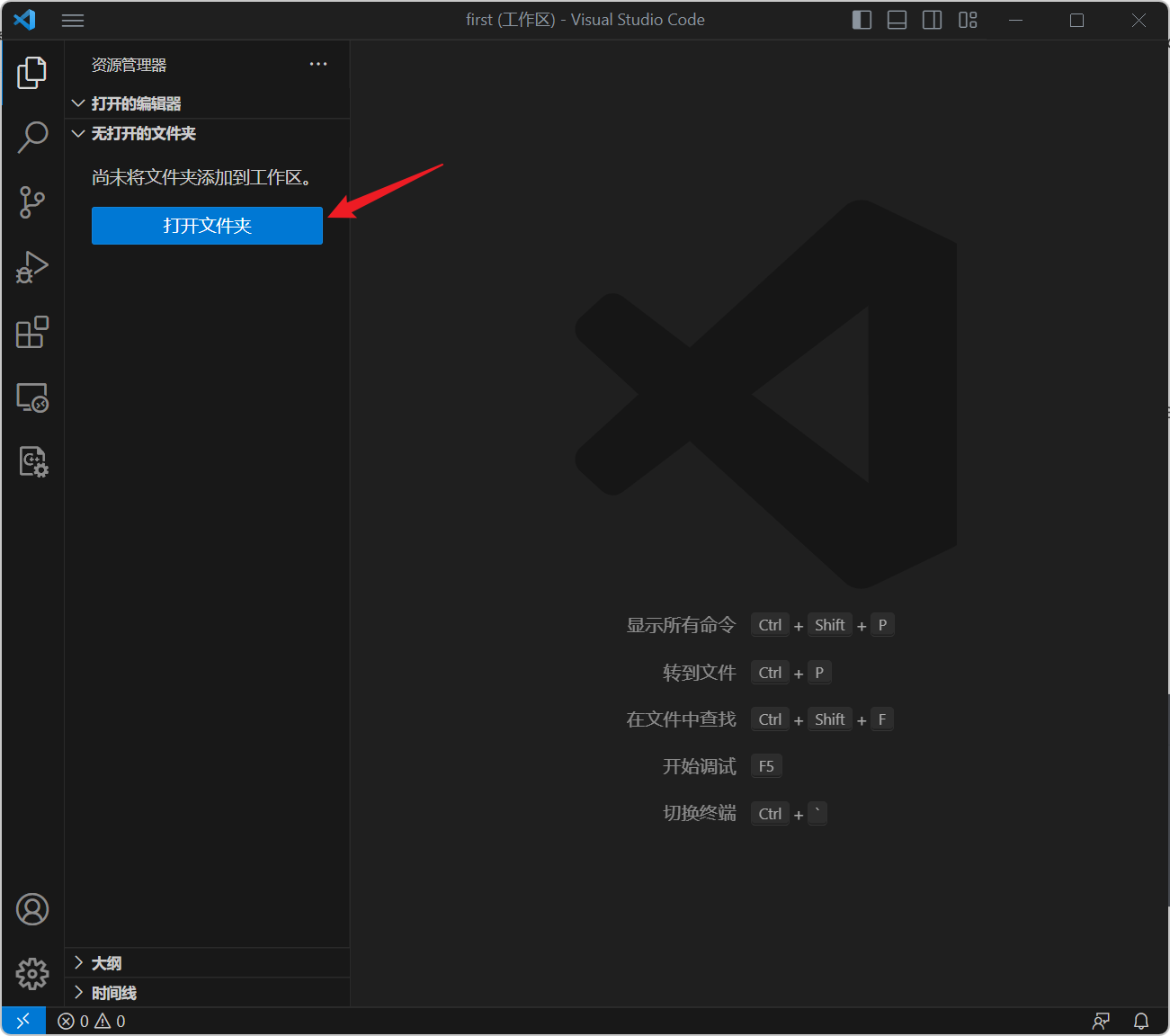
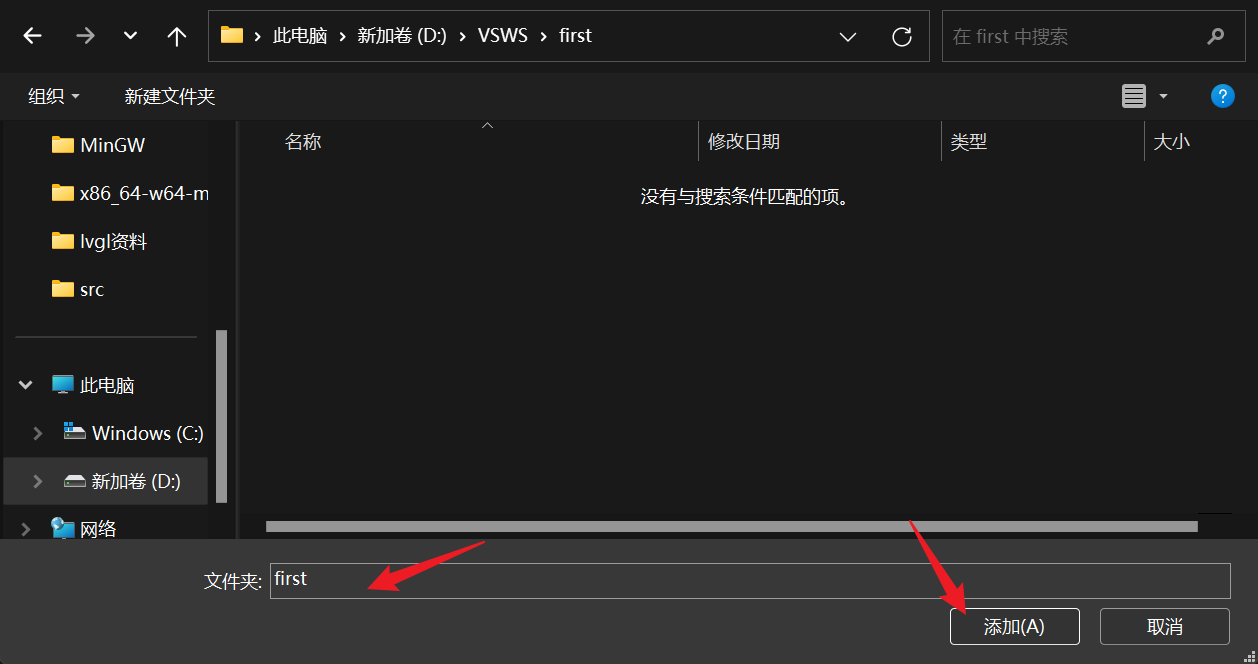
打开后会自动生成一个配置文件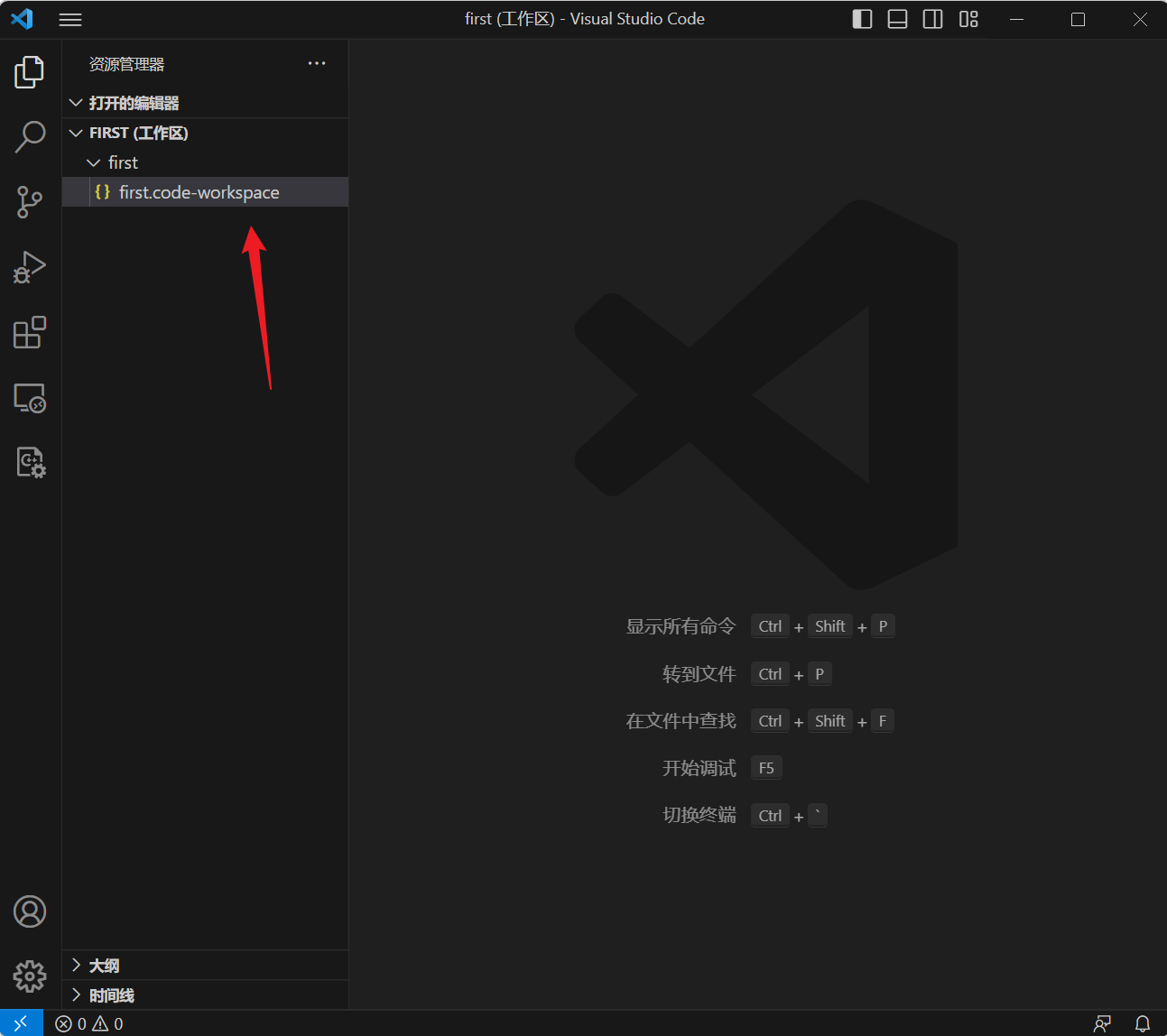
int main() { printf(“hello world!”); } ```
- 点击运行按钮运行。观察运行结果。
作业
编写hello word程序。